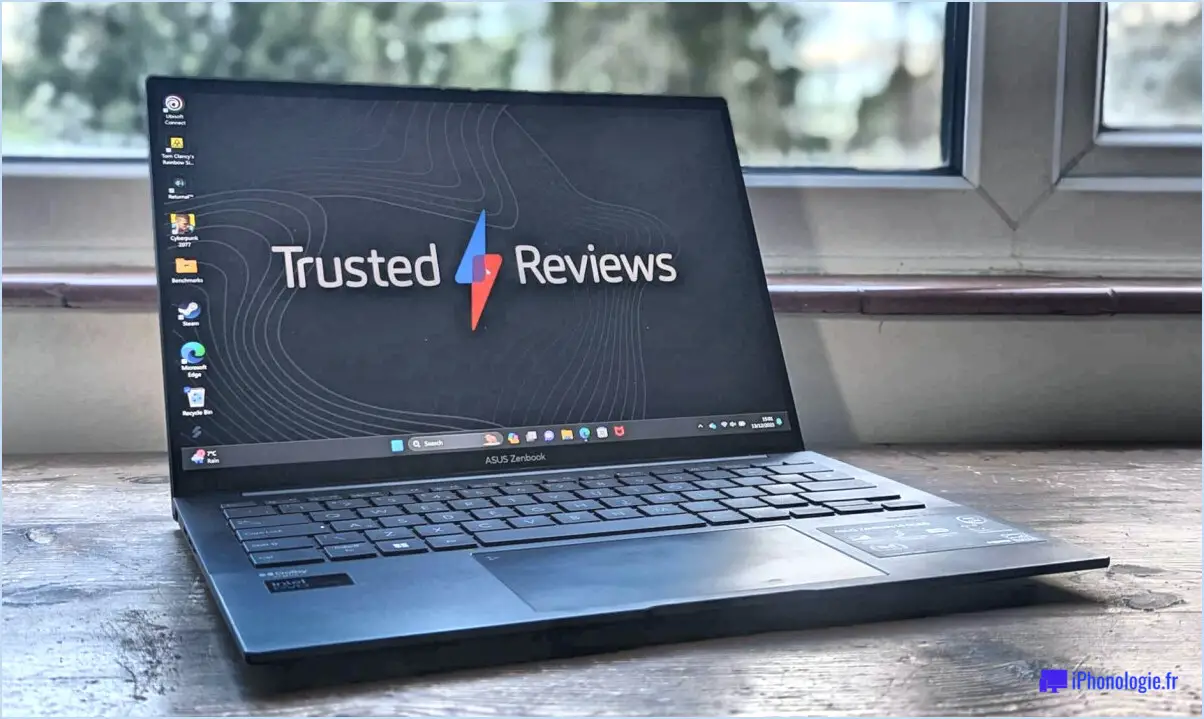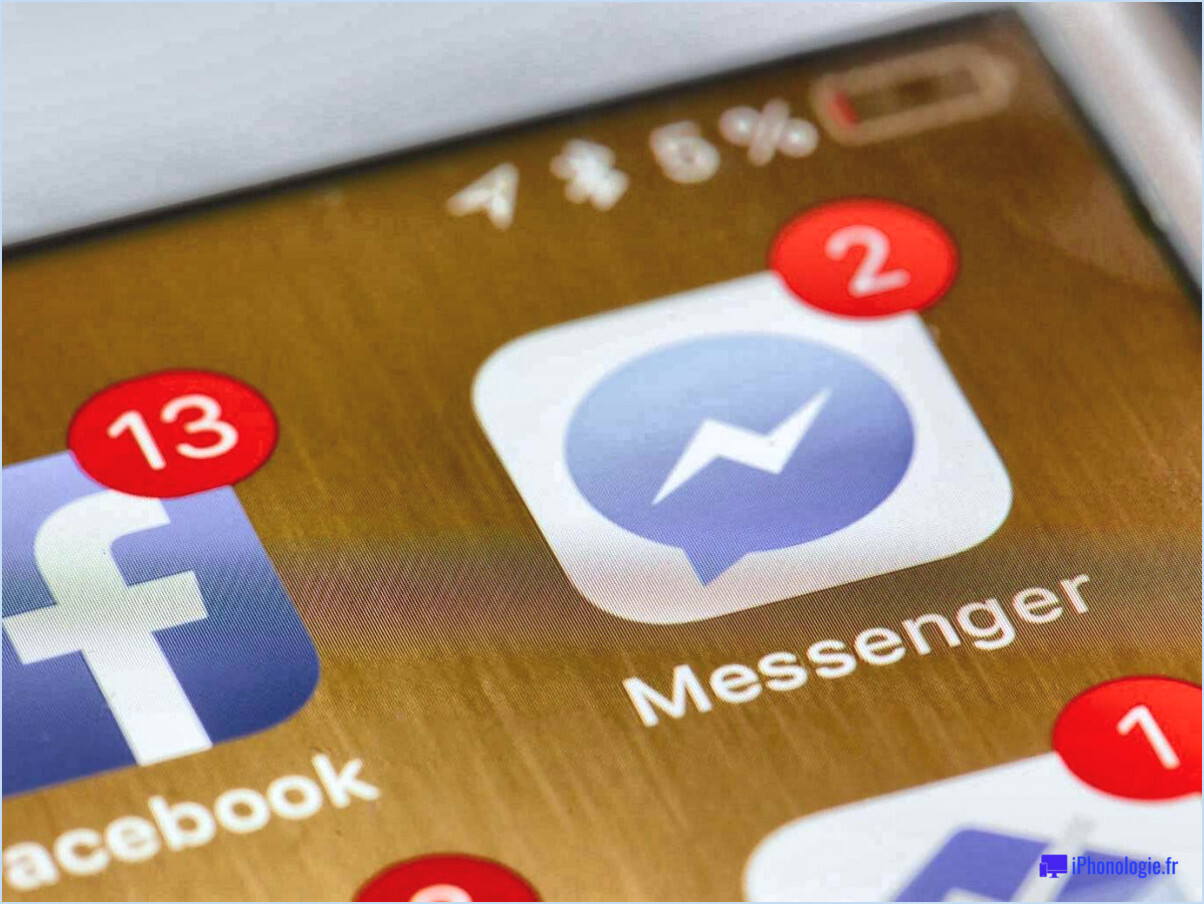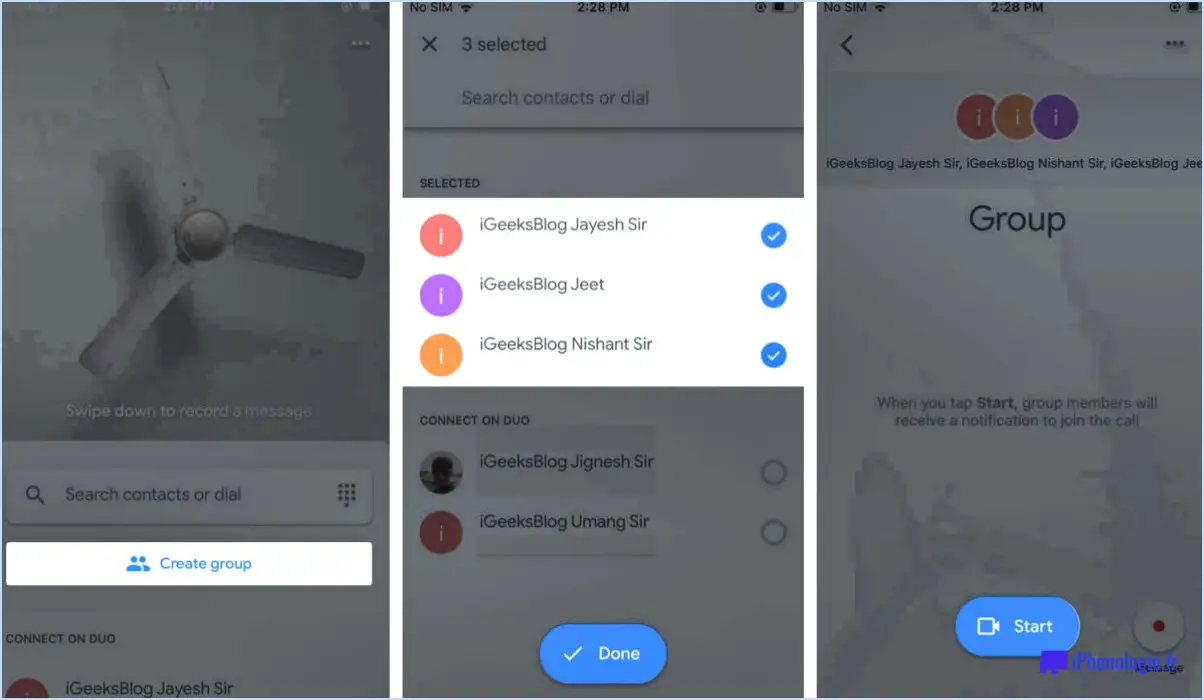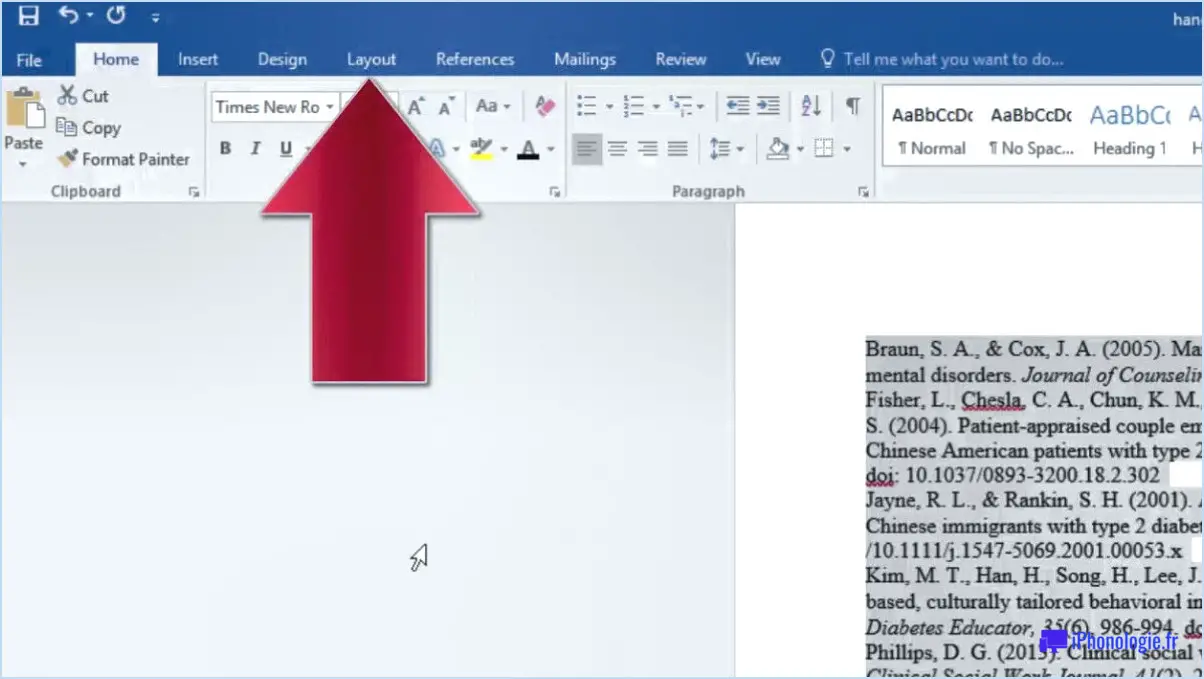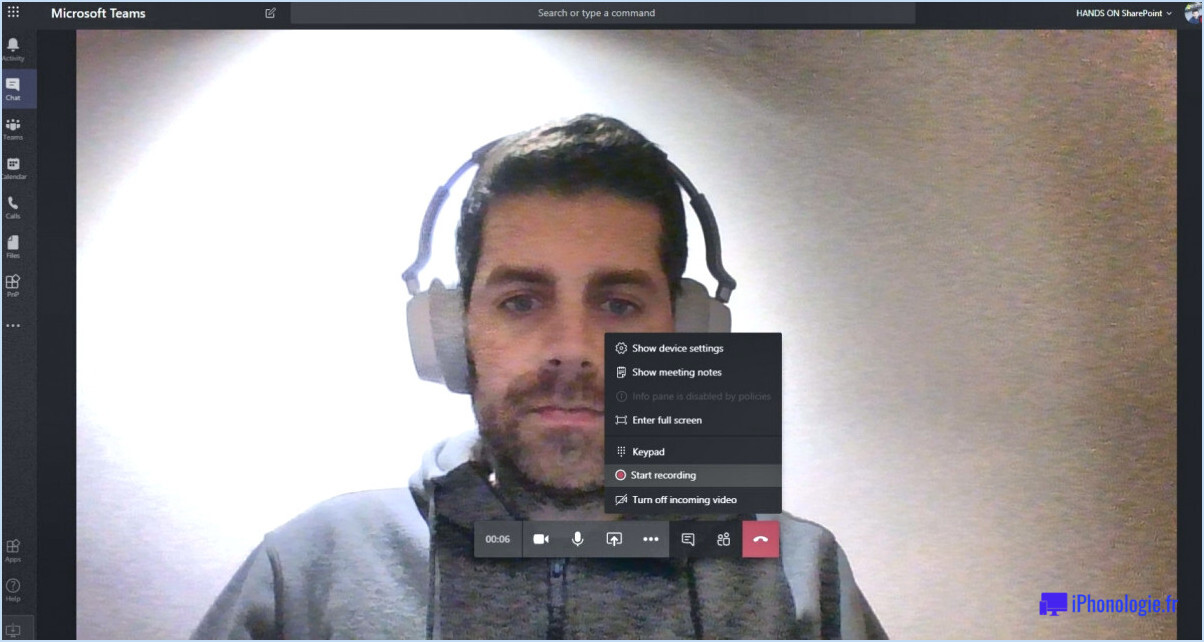Comment désactiver la réouverture des applications précédentes après le redémarrage de windows 11 10 pc?
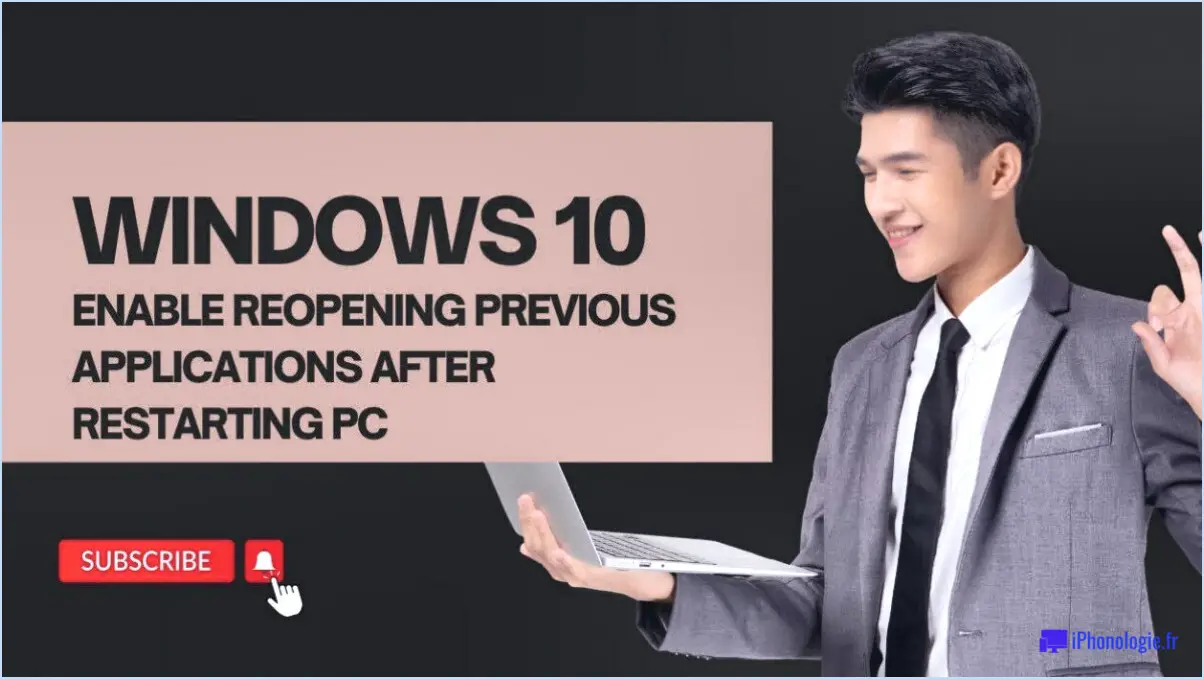
Activer la fonction "historique des applications précédentes". dans Windows 10 ou 11 permet à votre PC de rouvrir les applications qui étaient en cours d'exécution avant un redémarrage. Voici comment procéder :
- Appuyez sur la touche Windows + I pour ouvrir l'application Paramètres.
- Naviguez jusqu'à 'Comptes' et ensuite 'Options de connexion'.
- Faites défiler l'écran vers le bas jusqu'à l'option 'Vie privée' section.
- Ici, vous trouverez une option qui dit 'Utiliser mes informations de connexion pour terminer automatiquement la configuration de mon appareil et rouvrir mes applications après une mise à jour ou un redémarrage'.
- Activez cette option pour activer la fonction.
Grâce à ces étapes, votre PC se souviendra désormais de vos applications et les rouvrira après un redémarrage.
Toutefois, si vous souhaitez désactiver cette fonction il vous suffit de suivre les mêmes étapes et désactiver l'interrupteur dans la section "Vie privée". Cela empêchera votre PC de rouvrir les applications après un redémarrage.
Comment empêcher les applications de s'ouvrir après un redémarrage?
Empêcher la réouverture automatique des applications après un redémarrage peut être réalisé de deux manières principales.
- Fermer toutes les applications avant d'éteindre votre appareil. Cela permet de s'assurer qu'aucune application n'est restée ouverte et qu'aucune ne se rouvrira au redémarrage.
- Épinglez des applications à l'écran d'accueil. Cette méthode vous permet de garder les applications que vous utilisez fréquemment facilement accessibles, tout en les empêchant de se rouvrir automatiquement après un redémarrage.
N'oubliez pas qu'une gestion efficace de vos applications peut permettre un fonctionnement plus fluide et plus efficace de votre appareil.
Comment modifier les programmes de démarrage dans Windows 11?
Modifier les programmes de démarrage dans Windows 11 est un processus simple. Naviguez jusqu'à l'onglet Paramètres. Vous y trouverez une option pour désactiver la fonction qui redémarre les applications lorsque vous redémarrez votre ordinateur. Plus précisément, recherchez le paramètre intitulé "Redémarrer automatiquement lorsque je me déconnecte ou que je ferme tous mes programmes".". En désactivant ce paramètre, vous contrôlez efficacement les programmes qui démarrent avec votre système.
Comment redémarrer une application dans Windows 10?
Redémarrer une application dans Windows 10 est un processus simple. Tout d'abord, cliquez sur l'icône "bouton "Démarrer dans la barre des tâches ou appuyez sur "Touche Windows + R". Cette action ouvre la fenêtre "Exécuter". Tapez ensuite "appxmanifest.xml" dans la boîte et appuyez sur Entrée. Enfin, localisez le fichier "AppManifest" dans la zone de texte et cliquez sur la zone "Redémarrer". Cette séquence d'étapes redémarre effectivement votre application.
Pourquoi certaines applications s'ouvrent-elles automatiquement lorsque je démarre mon ordinateur?
Certains les applications s'ouvrent automatiquement lorsque vous démarrez votre ordinateur en raison de des configurations préétablies du système d'exploitation. Applications intégrées telles que les navigateurs et les programmes de courrier électronique, sont conçues pour être lancées au démarrage afin de fournir un accès immédiat à leurs services. Cette fonction améliore le confort de l'utilisateur en réduisant le temps nécessaire à l'ouverture manuelle de ces applications fréquemment utilisées.
D'autre part, les applications téléchargées ou installées comme les jeux, peuvent également démarrer automatiquement en fonction des paramètres définis au cours de leur processus d'installation. Ces paramètres peuvent souvent être ajustés dans les préférences de l'application ou dans les paramètres de démarrage du système, ce qui permet aux utilisateurs de contrôler les applications qui se lancent au démarrage.
Pourquoi Windows 10 ne cesse-t-il de réinitialiser mes paramètres?
Windows 10 réinitialise souvent les paramètres en raison de des mises à jour automatiques. Tout comme un propriétaire peut changer les serrures ou réorganiser les meubles, les mises à jour de Windows 10 peuvent modifier vos paramètres. Ces mises à jour sont conçues pour améliorer la sécurité et performance mais ils peuvent également réinitialiser vos configurations personnalisées.
Une autre raison pourrait être les paramètres de synchronisation. Si vous utilisez un compte Microsoft et que vous possédez plusieurs appareils, Windows 10 tente de conserver un compte de synchronisation. environnement uniforme sur tous les appareils en synchronisant les paramètres.
Enfin, les conflits de logiciels ou fichiers corrompus peuvent entraîner une réinitialisation des paramètres. Si un programme ne fonctionne pas bien avec Windows 10, il peut forcer une modification des paramètres. De même, si un fichier de paramètres est corrompu, Windows 10 peut le réinitialiser par défaut.
Pourquoi mes icônes se déplacent-elles lorsque je redémarre mon ordinateur?
Pilotes graphiques incompatibles ou un infection par un virus ou un logiciel malveillant pourrait être à l'origine du déplacement de vos icônes lors du redémarrage de votre ordinateur. Les utilisateurs de Windows 10 peuvent trouver que l'icône Vue des tâches pour identifier les tâches qui déclenchent ce problème.
- Vérifiez votre pilote graphique: Assurez-vous qu'il est à jour et compatible avec votre système.
- Recherche de virus/programmes malveillants: Utilisez un logiciel antivirus fiable pour détecter et supprimer toute menace potentielle.
- Utiliser l'affichage des tâches: Cette fonctionnalité de Windows 10 peut aider à identifier les tâches problématiques.
Comment réinitialiser une fenêtre d'application?
Réinitialisation d'une fenêtre d'application dans Microsoft Windows est un processus simple. Cliquez sur sur l'icône de l'application et appuyez sur le bouton "Réinitialiser la fenêtre". Cette action fermera l'application et ouvrir la fenêtre "Gestionnaire des tâches". La taille de la fenêtre s'ajuste alors à 100% de la taille de votre écran, ce qui ramène la fenêtre de l'application à son état par défaut.
Qu'est-ce que le redémarrage d'une application?
Le redémarrage d'une application fait référence au processus de fermeture et de réouverture d'une application, telle qu'un navigateur ou un logiciel. Il s'agit de mettre fin à l'instance actuelle de l'application, puis de la lancer à nouveau. Cette action permet à l'application de repartir à zéro, en effaçant les données temporaires ou les erreurs qui ont pu s'accumuler au cours de la session précédente. Le redémarrage d'une application peut être utile pour résoudre des problèmes tels que le gel ou la lenteur des performances, ou lorsque des modifications apportées à l'application nécessitent un redémarrage complet pour être prises en compte. En lançant un redémarrage de l'application, les utilisateurs peuvent s'assurer d'une expérience plus fluide et plus fiable.